最近一直在win10 下办公,非常想念linux的感觉。
恰好最近需要在终端下运行一些脚本,所以尝试了一下windows 下的终端利器: cmder
cmder 如何安装和基础配置我就不说了,网上一大堆。这里主要讲讲我遇到的问题。
配置好后,我对cmder 最难以忍受的就是, 太慢了。cmder太慢了,一个ls命令几乎要延迟1s, 这对于有轻微强迫症的人来说,几乎可以成为放弃cmder的理由。
怎么办呢?本来想忍一忍的,结果一个偶然的发现让我解决了这个问题。
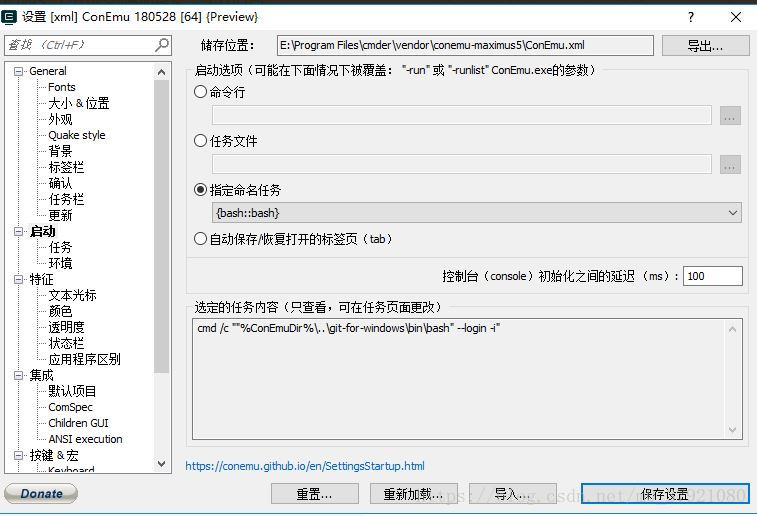
左边选择 启动, 右边 “指定命名任务” 选择一个你喜欢的。
一开始这里默认的选择时 {cmd:cmder}, 这就是他反应慢的原因。
我们把它改为{bash::bash} , 因为linux下用bash比较多。而且反应也很快。
保存后重新启动cmder, 你就会发现他用了不同的shell。
虽然速度问题已经解决了。
但是还有地方让我不舒服,那就是这个bash的命令提示符,太难看了。
一般的命令提示符类似这种 Mr.x@主机名 ~$ 这种。 但是windows 下的主机名是这样的
DESKTOP-FK55225 ,然后命令提示符就是 Mr.x@DESKTOP-FK52566 ~ 关键他的那个lamb
还是在下一行,贼烦人, 用过的就明白了。
一般改命令提示符都是修改 PS1变量,那就需要修改 .bashrc 文件, 但是cmder的bashrc文件在哪呢?
经过尝试, 进入你的home 文件夹, 也就是你的用户文件夹(可以用命令 cd ~ 进入)。
进入后新建一个 .bashrc 文件,里面写上下面两句话:
PS1='\[\033[0;32m\]<\u@ \w> \$\[\033[0m\]'
export PS1保存后,在cmder 里面执行下面的命令(此时仍然在home文件夹里)
source .bashrc然后就行了。可能后面还会自动创建 .bash_profile文件, 不过不用管。
如果想自己修改命令提示符,可以看下面的文章
https://blog.csdn.net/jinbusi_blog/article/details/69371078
奥, 对了还有一点。cmder 使用bash ,用右上角的 X 号退出时,会提示 “ incomplete operation 1" 也挺烦人的, 退出要点两下。
我试了一下, 直接在终端里, 用exit 命令退出是正常退出的。
所以这个未完成的操作可能就是 bash 。
目前没找到好方法,解决这个问题。
方法在设置里面。
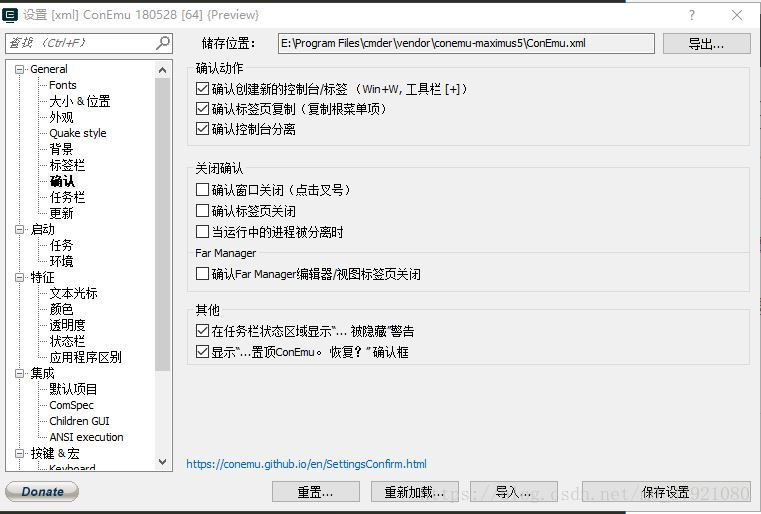
左边“确认”, 右边把 关闭确认里面 里面的勾勾去掉。
还遇到了最小化窗口后,任务栏里不显示,全都在桌面右下角的隐藏栏里,设置如下:
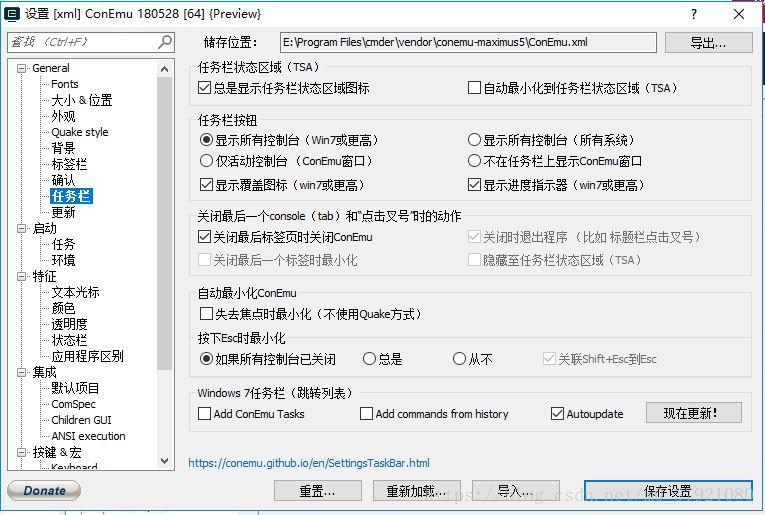
左边 “任务栏" ,右边 任务栏状态区域 选择 第一个。
最进换了个固态,把cmder 放在了 固态上,发现 shell 选择 cmder 也变得很快了。
所以,锅不在cmder ,而在硬盘读取速度。但是 bash 确实 要 比 cmder 快。
再一次更新,使用wsl (即windows 下的linux 子系统) 搭配 cmder 也是一个不错的选择。这样cmder 不仅可以执行pe文件也可以执行elf 文件。还是不错的。而且更linux 化。
via:https://blog.csdn.net/m0_37921080/article/details/82938297
